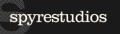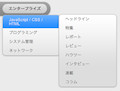では、順に修正を施していこう。
1. jquery.jsをロードする
jQueryをデプロイし、grayscale_image_test.htmlに次の1文を追加する。
<script src="jquery.min.js" type="text/javascript"></script>
2. JavaScriptコードをペーストする
gray_scale_image_test.htmlに次のJavaScriptコードを追加する。(HTML5 Grayscale Image Hover - jQuery Codeより引用)
このJavaScriptコードでおこなっている処理は次のとおり。
- セレクタで選択した画像をもとに、グレースケール画像をCanvasで作成。オリジナル画像と同じ座標に表示する
- 画像にマウスカーソルが乗った(mouseover)際に、オリジナル画像の透明度(opacity)を1に
- 画像からマウスカーソルが外れた(mouseout)際に、グレースケール画像の透明度を0に
グレースケール画像を作成するために、まずCanvasからgetContext("2d")で作成したコンテキストオブジェクトに、オリジナル画像が格納されているオブジェクトを渡してdrawImageしている。getImageDataで取得した配列データを加工して、色を調整。最後にputImageDataでグレースケールに加工した画像を出力する。これらの処理を、セレクタで選択された画像すべてに対しておこなっている。
3. グレースケールにしたい画像をセレクタで選択
グレースケールにしたい画像をセレクタで選択できるように修正をおこなう。チュートリアルのサンプルでは".item img"となっている。これをgray_scale_image_test.htmlに合わせて、修正をおこなう。
4. アニメーションのスピードを調整
アニメーションのスピードをミリ秒で指定する。調整箇所は次の3点。
- $(".portfolio_snowboard_2011 img").fadeIn(500);
- $(this).parent().find('img:first').stop().animate({opacity:1}, 1000);
- $(this).stop().animate({opacity:0}, 1000);
好みに応じて、このスピードを調整すればOKだ。
この4点の修正をおこなったHTMLファイルは次のとおり。
修正後のHTMLファイル - grayscale_image_test.html
<!DOCTYPE html PUBLIC "-//W3C//DTD XHTML 1.0 Strict//EN" "http://www.w3.org/TR/xhtml1/DTD/xhtml1-strict.dtd">
<html xmlns="http://www.w3.org/1999/xhtml">
<head>
<meta http-equiv="Content-Type" content="text/html; charset=UTF-8">
<title>Grayscale Image Test</title>
<style type="text/css">
<!--
ul.portfolio_snowboard_2011 li
{
display: inline;
}
-->
</style>
<script src="jquery.min.js" type="text/javascript"></script>
<script type="text/javascript">
// On window load. This waits until images have loaded which is essential
$(window).load(function(){
// Fade in images so there isn't a color "pop" document load and then on window load
$(".portfolio_snowboard_2011 img").fadeIn(300);
// clone image
$('.portfolio_snowboard_2011 img').each(function(){
var el = $(this);
el.css({"position":"absolute"}).wrap("<div class='img_wrapper' style='display: inline-block'>").clone().addClass('img_grayscale').css({"position":"absolute","z-index":"998","opacity":"0"}).insertBefore(el).queue(function(){
var el = $(this);
el.parent().css({"width":this.width,"height":this.height});
el.dequeue();
});
this.src = grayscale(this.src);
});
// Fade image
$('.portfolio_snowboard_2011 img').mouseover(function(){
$(this).parent().find('img:first').stop().animate({opacity:1}, 700);
})
$('.img_grayscale').mouseout(function(){
$(this).stop().animate({opacity:0}, 700);
});
});
// Grayscale w canvas method
function grayscale(src){
var canvas = document.createElement('canvas');
var ctx = canvas.getContext('2d');
var imgObj = new Image();
imgObj.src = src;
canvas.width = imgObj.width;
canvas.height = imgObj.height;
ctx.drawImage(imgObj, 0, 0);
var imgPixels = ctx.getImageData(0, 0, canvas.width, canvas.height);
for(var y = 0; y < imgPixels.height; y++){
for(var x = 0; x < imgPixels.width; x++){
var i = (y * 4) * imgPixels.width + x * 4;
var avg = (imgPixels.data[i] + imgPixels.data[i + 1] + imgPixels.data[i + 2]) / 3;
imgPixels.data[i] = avg;
imgPixels.data[i + 1] = avg;
imgPixels.data[i + 2] = avg;
}
}
ctx.putImageData(imgPixels, 0, 0, 0, 0, imgPixels.width, imgPixels.height);
return canvas.toDataURL();
}
</script>
</head>
<body>
<ul class="portfolio_snowboard_2011">
<li><img src="1.jpg"></li>
<li><img src="2.jpg"></li>
<li><img src="3.jpg"></li>
<li><img src="4.jpg"></li>
<li><img src="5.jpg"></li>
<li><img src="6.jpg"></li>
<li><img src="7.jpg"></li>
<li><img src="8.jpg"></li>
<li><img src="9.jpg"></li>
</ul>
</body>
</html>
修正したgrayscale_image_test.htmlを、再度Webブラウザで表示する。
HTML5 CanvasとjQueryを併用することで、このチュートリアルで紹介されている画像のグレースケール化以外にも、縮小・拡大や回転といった処理の自動化が可能となる。画像ファイルを1枚1枚手動で加工している方は、CanvasとjQueryの勉強がてらにチェックしておきたいところだ。